イラスト・漫画制作向けのクリエイターPCに光学ドライブは必要?

パソコンを構成するパーツのひとつに「光学ドライブ」があります。
基本的に光学ドライブを搭載していなくてもパソコンは動きますが、CDやDVDの読み書きには欠かせないパーツなのもあって、自分のパソコンに搭載しておくべきか悩むところでしょう。
この記事では、クリエイターPCにおける光学ドライブの必要性をクリエイター目線で解説しています。光学ドライブの種類や選び方についても解説しているので、ぜひ参考にしてみてください。
クリエイターPCに光学ドライブの必要か?

結論から言えば、クリエイターPCに光学ドライブは必要ありません。
CDやDVDが主流だった頃は必要だったかもしれませんが、「Netflix」をはじめとしたVOD(ビデオ・オン・デマンド)の台頭により、光学ドライブの需要は劇的に減りました。おまけに光ディスクを用いたソフトウェアのインストールも公式ページからダウンロードする時代です。
仕事や趣味の関係で頻繁に使う方ならいざ知らず、ほとんどのクリエイターにとっては不要でしょう。仮に必要だったとしても、外付け型のリーズナブルな光学ドライブで十分事足ります。
ここ数年の市場に目を向けてみても光学ドライブが標準で搭載されたPCは非常に少なく、オプションパーツとして搭載できるパターンが多い印象です。
「基本は不要だけど、あったら便利」と言うのが実情なのかもしれません。
なお、ここから先はクリエイターPCに光学ドライブが不要だと分かった上で、光学ドライブを搭載したい、もしくは搭載しなければならない明確な理由がある方向けの内容になっています。光学ドライブ選びの参考にしてみてください。
光学ドライブの役割について
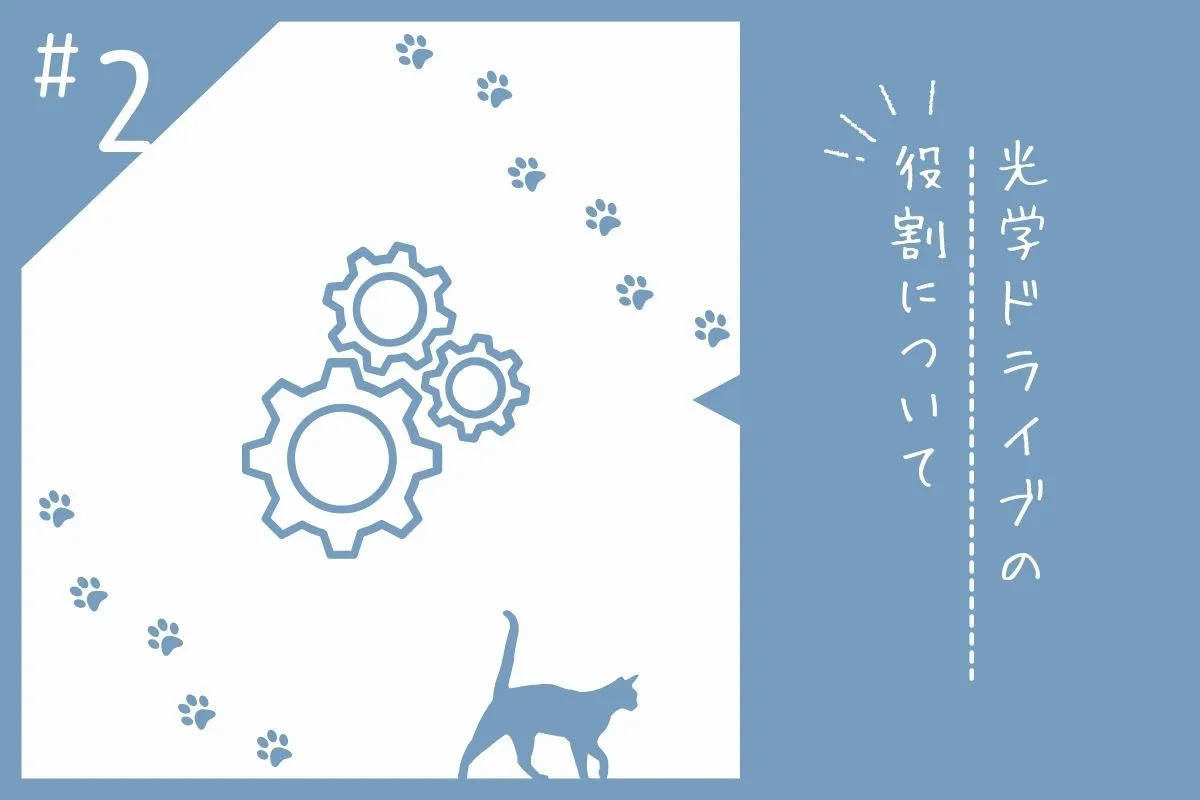
まずは光学ドライブについて簡単に解説致します。
光学ドライブとは、光学メディアに保存された情報を読み込んだり、PC内の情報を光学メディアに書き込んだりするデバイスのことを指します。一般的なCDやDVDの再生に使用されるほか、光学ディスクを用いたソフトウェアのインストールや重要なデータのバックアップにも有用です。
創作活動を目的としたクリエイターPCであれば、素材が収録された「CD-ROM」を開くときなんかに役立つでしょう。それ以外にも自宅で同人ソフトを制作するときには、データを書き込むための光学ドライブが必須になります。
活躍する場面は限られていますが、光学ドライブを用意しておくに越したことはありません。需要を減らしているとは言え、光学ドライブの利便性は令和になった今でも健在です。
創作活動に光学ドライブが必要なら、自分の創作スタイルに合ったものを探してみてください。
光学ドライブの種類について
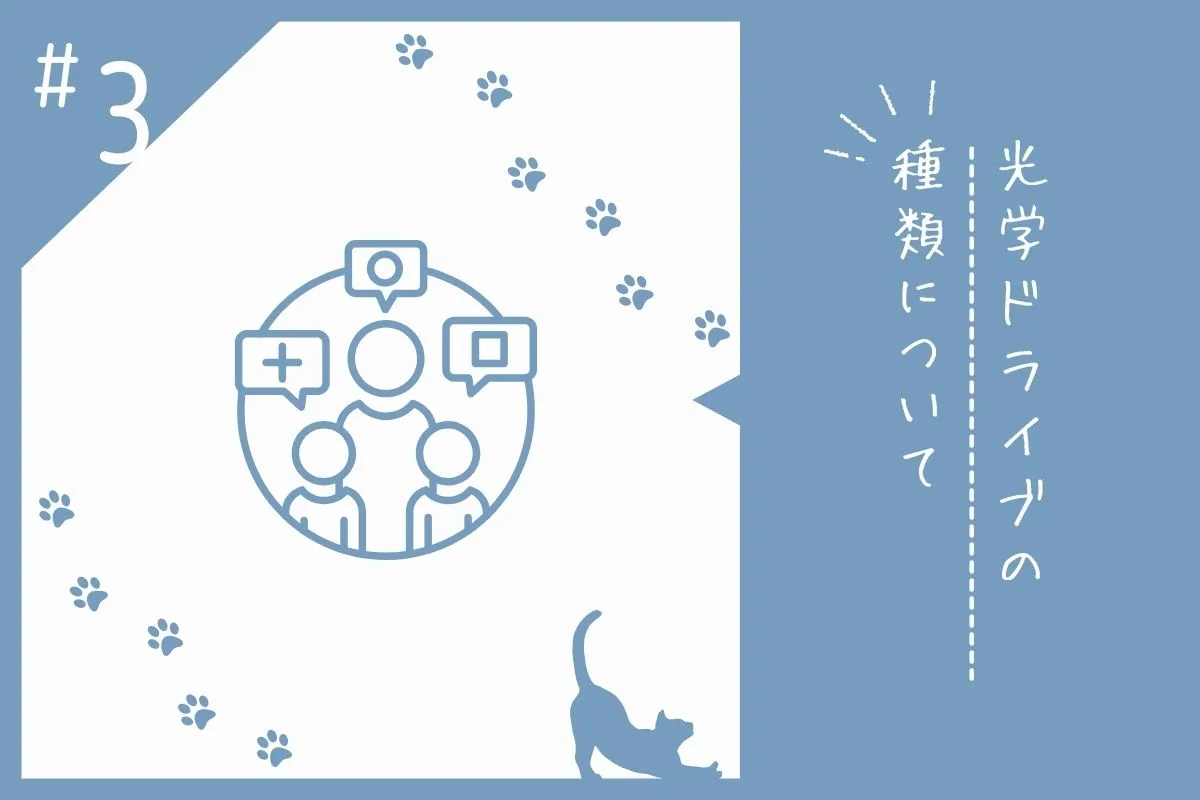
現在流通している光学ドライブは主に「DVDコンボドライブ」「DVDスーパーマルチドライブ」「ブルーレイドライブ」の3つに分類されます。光学ドライブによって読み込めるディスクが違ったり、データが書き込めなかったりするので今一度確認しておきましょう。
DVDコンボドライブ
DVDコンボドライブは「CD-R」「CD-RW」「DVD」の読み込みに対応した光学ドライブです。一般的なCDやDVDの再生は可能ですが、DVDにデータを書き込むことは出来ません。
次に解説する「DVDスーパーマルチドライブ」が主流になったのもあり、昨今のクリエイターPCには使われなくなりました。今でも中古のパソコンではたまに見かけるので、どうしても欲しい方は中古市場を覗いてみてください。
DVDスーパーマルチドライブ
DVDスーパーマルチドライブは「CD」「DVD」の読み書きに対応した光学ドライブです。
「CD-R」「CD-RW」「DVD-R」「DVD-RW」「DVD+R」「DVD+RW」「DVD-RAM」の書き込みに対応しているほか、「CD-ROM」「DVD-ROM」の読み込みにも対応しています。
先にも解説した「DVDコンボドライブ」の上位互換なのもあって、昨今のパソコンに搭載される光学ドライブのほとんどが「DVDスーパーマルチドライブ」です。
「BD(ブルーレイディスク)」への読み書きには対応していないため、ブルーレイで映画を楽しみたい方は次に解説する「ブルーレイドライブ」を選びましょう。
ブルーレイドライブ
ブルーレイドライブは「CD」や「DVD」の読み書きをはじめ、「BD(ブルーレイディスク)」の読み込みや書き込みにも対応した光学ドライブです。他の光学ドライブよりも幅広い規格に対応しているため、様々なシーンでの活躍が期待できます。
費用は掛かりますが、利便性の高さを優先するなら「ブルーレイドライブ」が最適解になるでしょう。ソフトで映像作品を鑑賞したい方や仕事の関係で光学ディスクをよく使う方におすすめです。
なお、「ブルーレイドライブ」にも幾つかの種類があり、読み込みしか出来ないタイプもあれば、一部の規格にしか対応していないタイプも販売されています。「ブルーレイドライブ」を搭載するときは、自分の使い方に合ったタイプを探してみてください。
光学ドライブの選び方について
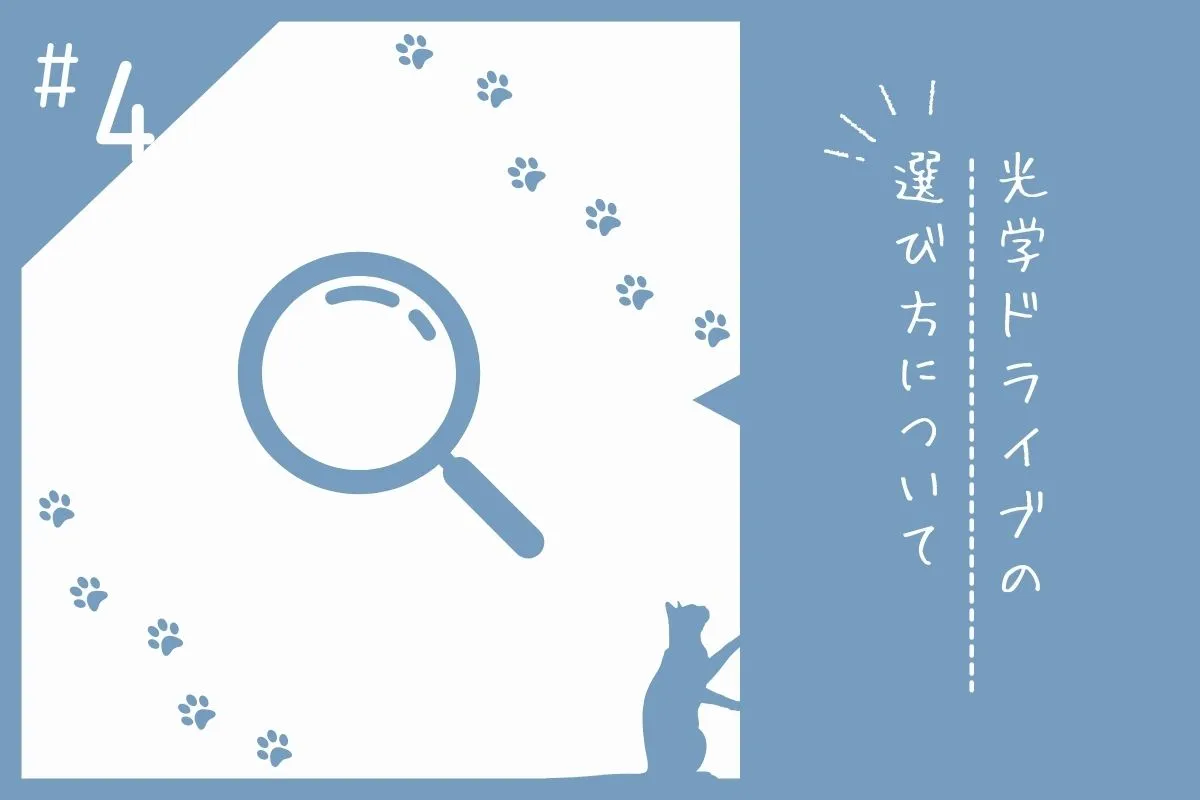
前述したように光学ドライブにも様々な種類があり、光学ドライブによって使用できる光学ディスクは異なります。自分の生活スタイルを鑑みながら、適切な光学ドライブを選びましょう。
設置方式で選ぶ
光学ドライブの設置方式は、「外付け型」と「内蔵型」の2種類に分類されます。
「外付け型」はUSBを接続するだけなのに対し、「内蔵型」は光学ドライブをパソコンの内部に組み込まないと使えません。使う頻度が少ないのであれば、使い勝手の良い「外付け型」がもっとも無難な選択になるでしょう。
軽量化と小型化が進んでいるのもあって、持ち運びには苦労しませんし、ほぼ全てのパソコンで使えます。最近ではスマホに対応した光学ドライブも販売されるようになりました。自分が使っているデバイスの接続規格と対応しているOSを確認し、最適な一台を見つけてみてください。
ちなみに「内蔵型」は、デスク周りをスッキリさせたい方におすすめです。
光学ドライブをパソコンの内部に取り付けるため、無駄に作業スペースを圧迫しませんし、使用する度に光学ドライブを取り出す必要もありません。作動時の安定性や能率性、静音性は同価格帯の外付け型と比較してみても、内蔵型の方が高い性能を発揮します。
接続するための難易度はやや高いかもしれませんが、総合的な作業効率は格段に上がります。調べてみて自分で組み込めそうなら、内蔵型もぜひ検討してみてください。
使用する光学ディスクで選ぶ
光学ドライブを正常に起動させるには、使いたい光学ディスクの規格に対応した光学ドライブを準備する必要があります。とは言っても、実質的な選択肢としては「DVDスーパーマルチドライブ」か「ブルーレイドライブ」のどちらかになるでしょう。
基本的にBD(ブルーレイディスク)を使わないのであれば、前者の「DVDスーパーマルチドライブ」が最有力候補になるかと思います。反対に「Blu-ray」による美麗な映画を鑑賞したり、大容量のデータを保存する目的で使うなら、後者の「ブルーレイドライブ」がおすすめです。
購入前に自分が使っている光学ディスクの規格を確認してみてください。
あとがき
ストリーミングサービスやダウンロード販売の普及により、光学ドライブの需要は減少傾向にありますが、光学ドライブの職能は未だ健在です。光学ディスクの再生はもちろん、パッケージ版のPCゲームを遊ぶときや自作の同人ソフトを制作するときには大いに役立つでしょう。
ビックリするほど高額なアイテムでもないので、どなたでも簡単に増設できるかと思います。光学ドライブの正しい知識を身に着け、自分に合った最適な一台を見つけてみてください。
個人的には、使い勝手の良い「外付け型」の光学ドライブがおすすめです。


